Moodle Handbuch für Teilnehmer*innen
5. Grundlagen
5.3. Bild in PDF umwandeln (Windows + Mac)
Bild in PDF umwandeln: Windows
Schritt 1: Öffnen Sie das gewünschte Foto und klicken Sie rechts auf das  - Symbol.
- Symbol.
Schritt 2: Wählen Sie unter den Druckeroptionen  aus.
aus.
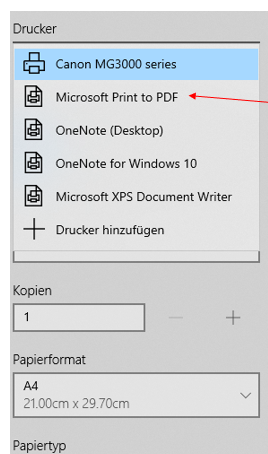
Schritt 3 (optional): Nehmen Sie im nächsten Schritt ggf. gewünschte Einstellungen vor.
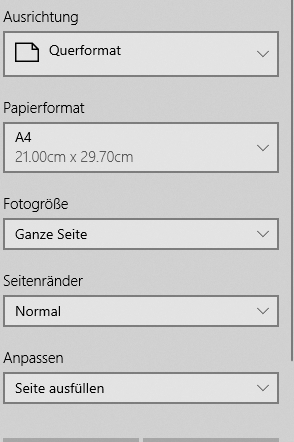
Schritt 4: Klicken Sie nun auf 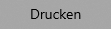 .
.
Schritt 5: Es öffnet sich ein Fenster zum Speichern des Dokuments. Wählen Sie einen Speicherort aus und vergeben Sie einen Namen.
![]()
Schritt 6: Klicken Sie auf 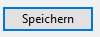 .
.
Bild in PDF umwandeln: Mac
Schritt 1: Öffnen Sie das Bild mit einem Doppelklick.
Schritt 2: Klicken Sie in der oberen Leiste auf "Datei" und wählen Sie "Drucken" aus.
Schritt 3: Wählen Sie unten links "PDF" aus und klicken Sie auf "Speichern als PDF".
Schritt 4: Vergeben Sie einen Namen und klicken Sie auf "Speichern".